最近做的一个app,类似于iOS系统自带的备忘录,功能虽然十分简单,但是值得一提的是里面有很多的动画效果,使用了Material Design和其他几个工具库。这次讲的是利用其中一个库来制作界面过渡动画,使用android-flip能制作出一个类似翻书的效果
直接上代码吧,代码里有详细的注释
首先做一个过渡界面的布局
welcome_item.xml
<?xml version="1.0" encoding="utf-8"?>
<LinearLayout xmlns:android="http://schemas.android.com/apk/res/android"
android:layout_width="match_parent"
android:layout_height="match_parent" >
<RelativeLayout
android:id="@+id/root_welcome"
android:layout_width="match_parent"
android:layout_height="match_parent" >
<ImageView
android:id="@+id/welcome_image"
android:layout_width="match_parent"
android:layout_height="wrap_content"
android:layout_centerInParent="true"/>
<Button
android:id="@+id/welcome_button"
android:layout_width="wrap_content"
android:layout_height="wrap_content"
android:layout_alignParentBottom="true"
android:layout_centerHorizontal="true"
android:background="@drawable/up"
android:layout_marginBottom="10dp"
android:clickable="true" />
</RelativeLayout>
</LinearLayout>再需要一个自定义view
FlipView.java
这里写代码片public class FlipView extends LinearLayout {
private RelativeLayout root;
private ImageView ivImage;
private Button btn;
//构造函数,传入rootId、imageId以便后面能动态改变其背景
public FlipView(Context context,int rootId,int imageId) {
super(context);
LayoutInflater.from(getContext()).inflate(R.layout.welcome_item, this);
root=(RelativeLayout) findViewById(R.id.root_welcome);
ivImage=(ImageView) findViewById(R.id.welcome_image);
btn=(Button) findViewById(R.id.welcome_button);
setButtonBackground(context);
setRootBackground(rootId);
setImageBackground(imageId);
}
//该方法设置过渡界面中的按钮属性
public void setButtonBackground(Context context){
btn.setBackgroundResource(R.drawable.up);
//添加动画效果,一个动态向上移动的箭头,引导用户向上滑动
btn.startAnimation(AnimationUtils.loadAnimation(context, R.anim.welcome_button));
}
//该方法设置整个过渡界面的属性,即RelativeLayout的相关属性
public void setRootBackground(final int id){
//给根布局设置背景
root.setBackgroundResource(id);
//如果过渡界面到了最后一个页面,便改变引导按钮的属性
if(id==R.drawable.widget_4x_yellow){
//过渡界面到了最后一个页面,停止按钮动画
btn.clearAnimation();
//改变按钮背景
btn.setBackgroundResource(R.drawable.home);
//设置监听器,只有到了最后一个界面该按钮被点击才能被响应
btn.setOnClickListener(new OnClickListener() {
@Override
public void onClick(View arg0) {
//当按钮被点击时,给按钮添加一个新的动画
Animation animation=AnimationUtils.loadAnimation(getContext(), R.anim.welcome_home);
btn.startAnimation(animation);
//设置动画监听器,在动画完成之后再执行跳转页面
animation.setAnimationListener(new AnimationListener() {
@Override
public void onAnimationStart(Animation arg0) {
}
@Override
public void onAnimationRepeat(Animation arg0) {
}
@Override
public void onAnimationEnd(Animation arg0) {
getContext().startActivity(new Intent(getContext(),AtyList.class));
((Activity)getContext()).finish();
}
});
}
});
}
}
//设置图片背景
public void setImageBackground(int id){
ivImage.setBackgroundResource(id);
}
public RelativeLayout getRoot() {
return root;
}
public void setRoot(RelativeLayout root) {
this.root = root;
}
public ImageView getIvImage() {
return ivImage;
}
public void setIvImage(ImageView ivImage) {
this.ivImage = ivImage;
}
public Button getBtn() {
return btn;
}
public void setBtn(Button btn) {
this.btn = btn;
}
}
在Activity中定义adapter,并动态绑定各种资源
AtyWelcome.java
public class AtyWelcome extends AtyBase {
private FlipViewController flipView;
//过渡界面中的几张图片
private int[] imageArray={
R.drawable.ic_1,
R.drawable.ic_2,
R.drawable.ic_3,
R.drawable.ic_4,
R.drawable.ic_5};
//过渡界面中的根布局的背景
private int[] rootArray={
R.drawable.widget_4x_blue,
R.drawable.widget_4x_green,
R.drawable.widget_4x_red,
R.drawable.widget_4x_white,
R.drawable.widget_4x_yellow
};
@Override
protected void onCreate(Bundle savedInstanceState) {
super.onCreate(savedInstanceState);
SharedPreferences pref=this.getSharedPreferences("app_is_opened",MODE_PRIVATE);
//用一个SharedPreferences来判断是否是第一次打开,如果是则播放过渡界面,并记入相应标志
if(pref.getString("first_open", null)==null){
SharedPreferences.Editor mEditor=pref.edit();
mEditor.putString("first_open", "yes");
mEditor.commit();
//初始化flipview
flipView = new FlipViewController(this);
//该方法能减少峰值的内存使用,但是根据不同的情况来使用
flipView.setAnimationBitmapFormat(Bitmap.Config.RGB_565);
//设置适配器
flipView.setAdapter(new TransitionAdapter());
//绑定资源
setContentView(flipView);
}else{
//如果不是第一次打开,进入到主界面
openActivity(AtyList.class);
this.finish();
}
}
class TransitionAdapter extends BaseAdapter{
public TransitionAdapter() {
}
@Override
public int getCount() {
return imageArray.length;
}
@Override
public Object getItem(int position) {
return position;
}
@Override
public long getItemId(int position) {
return position;
}
@Override
public View getView(int position, View convertView, ViewGroup parent) {
FlipView view=null;
if (convertView == null) {
final Context context = parent.getContext();
view = new FlipView(context,rootArray[position],imageArray[position]);
} else {
view = (FlipView) convertView;
view.setButtonBackground(AtyWelcome.this);
view.setRootBackground(rootArray[position]);
view.setImageBackground(imageArray[position]);
}
return view;
}
}
@Override
protected void onResume() {
super.onResume();
}
@Override
protected void onPause() {
super.onPause();
}
}
基本上这样就能制作出翻书效果的动画了,不知道怎么做gif图,但是效果如下
我的app的静态图是这样的










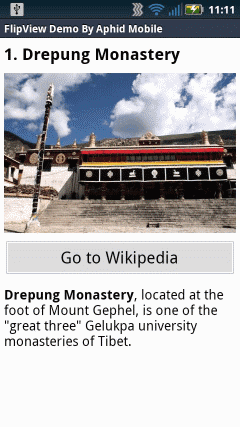



















 2123
2123

 被折叠的 条评论
为什么被折叠?
被折叠的 条评论
为什么被折叠?








